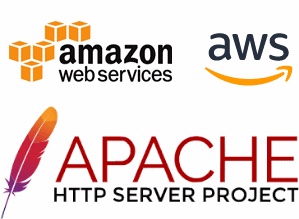作成日時:2023/10/15 14:13
概要
AWSアカウントを持っている人が、インスタンス(AmazonLinux)を作成しTeraTermよりhttpdをインストール、初期画面を表示するまでの手順を記載しています。
前提として、AWSのアカウントを持っていること、としています。
アカウントを持っていない方はAWSのアカウント新規登録を先に行なってください。
操作環境:
Windows10/Edge/TeraTerm
目次
1.インスタンス作成
2.httpdインストール
3.ブラウザからアクセス
1.インスタンス作成
(1)ダッシュボード⇨「オレンジ色の『インスタンスを起動』」ボタンをクリックする。
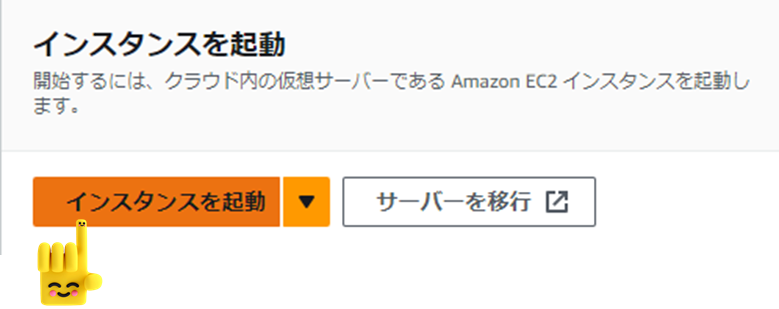
※画面のパターンで配置場所が変わるため、上記のような表示を探してクリックする。
(2)「名前とタグ」の「名前」に記入する。インスタンスの名前になります。
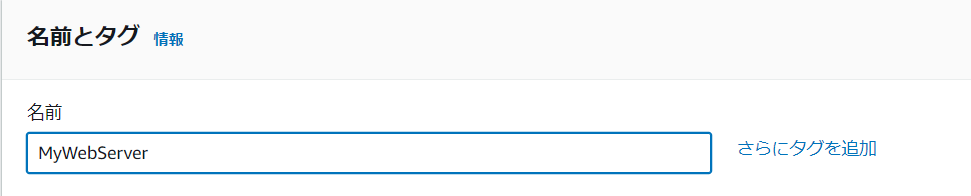
※インスタンス作成後に変更可能です。今回は「MyWebServer」としています。
(3)「アプリケーションおよびOSイメージ(Amazonマシンイメージ)」は特に変更なしで良い。
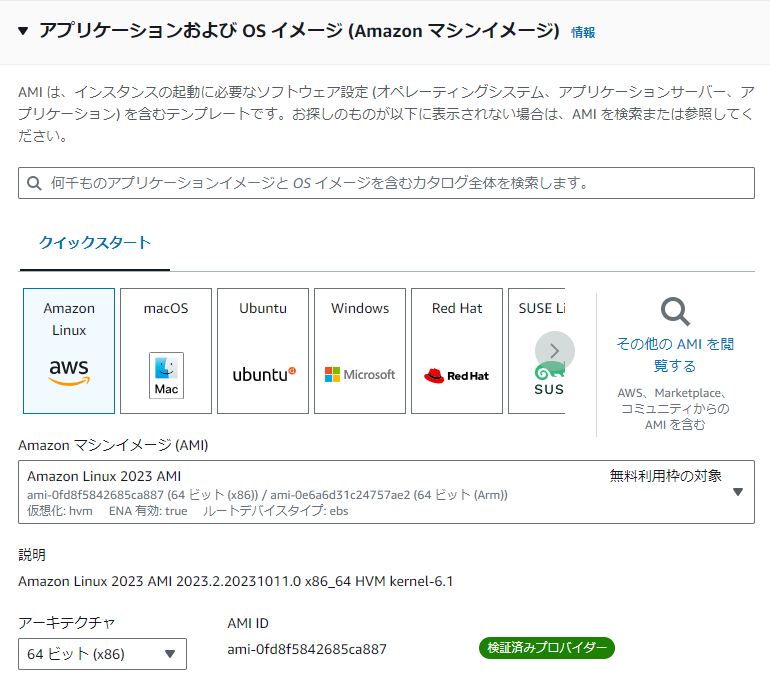
(4)「インスタンスタイプ」も変更なしで良い。
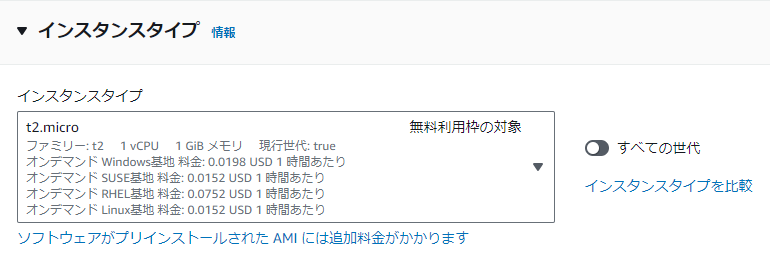
(5)「キーペア(ログイン)」で「新しいキーペアの作成」をクリックする。
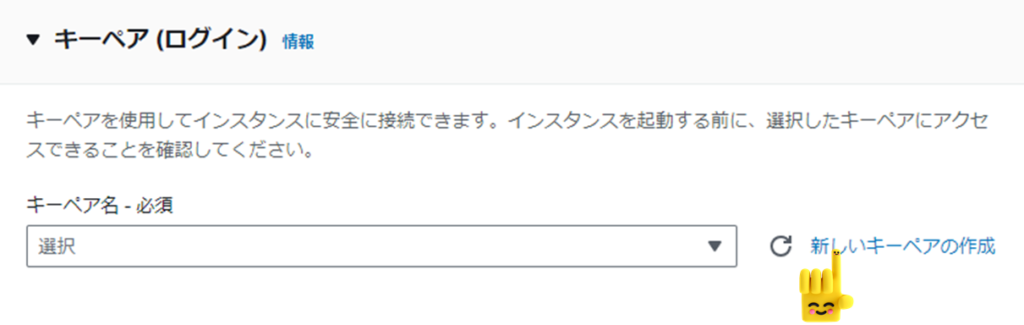
(6)「キーペアを作成」
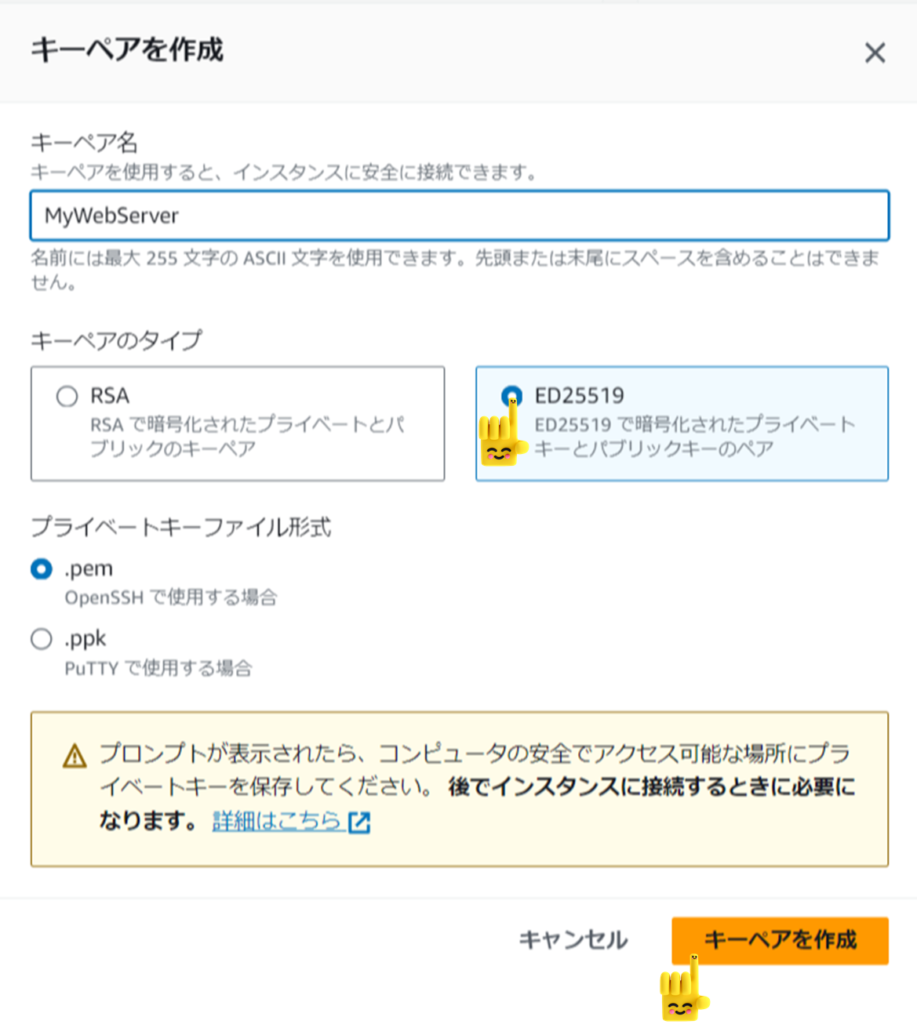
・「キーペア名」を半角英数で入力する。文字は任意です。今回はインスタンス名と同じにしています。
・「キーペアのタイプ」は今回TeraTermからSSH接続するため「ED25519」を選択します。
・「プライベートキーファイル形式」は「.pem」を選択します。
「キーペアを作成」をクリックすると「キーファイル」がダウンロードされます。ダウンロードされるファイル名は「キーペア名.pem」となります。
「キーファイル」は絶対に失くさないこと。
再発行できず、失くした場合はSSH接続できなくなります。
(7)「ネットワーク設定」を行う。
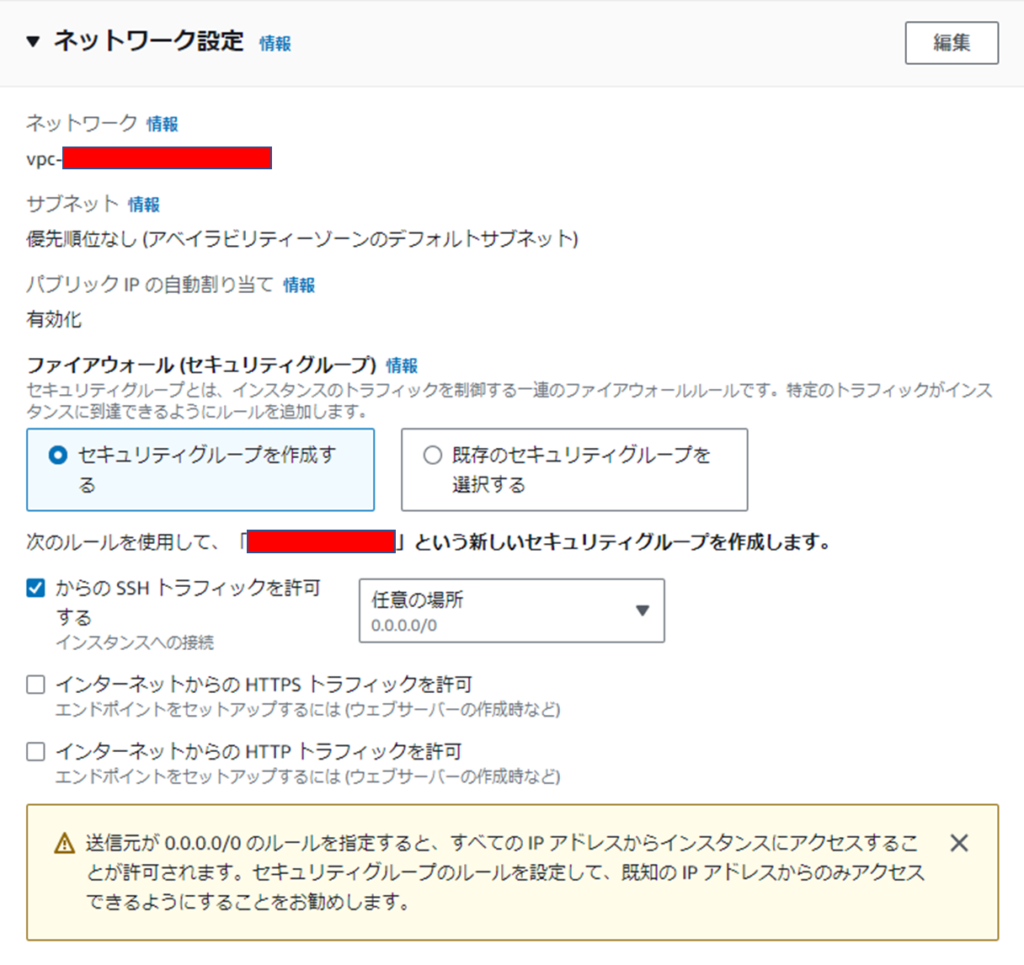
一旦デフォルトのままで進めます。
・SSHはTeraTerm接続のために必要です。
・「HTTPS」「HTTP」の許可はブラウザでアクセスする前に設定します。
(8)「ストレージを設定」でストレージサイズを変更する。
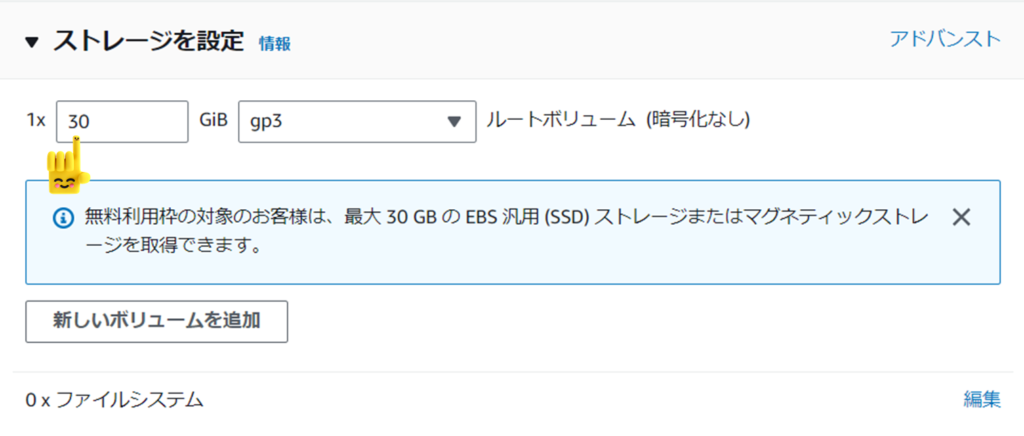
初期設定は「8」ですがここでは無料利用枠の「30」にしています。
(9)「インスタンスを起動」をクリックする。

画面の右下の方にある「インスタンスを起動」をクリックします。
すぐに以下のような表示がされます。

赤い部分はインスタンスIDです。
「インスタンス」をクリックして今作成したインスタンスの状態を確認します。
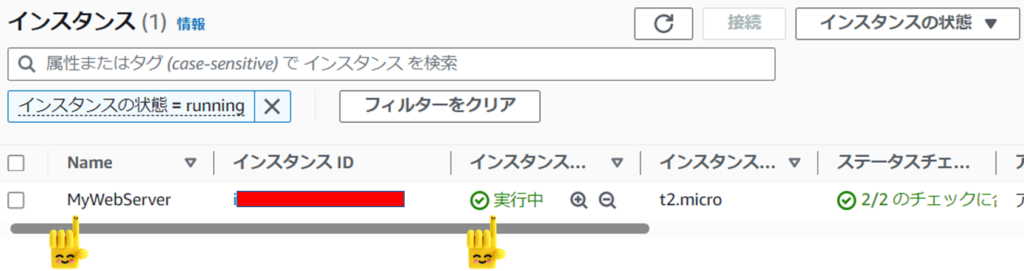
設定したインスタンス名のインスタンスが「実行中」になっていればインスタンス作成完了です。
2.httpdインストール
(1)TeraTermから作成したインスタンスへログインする。
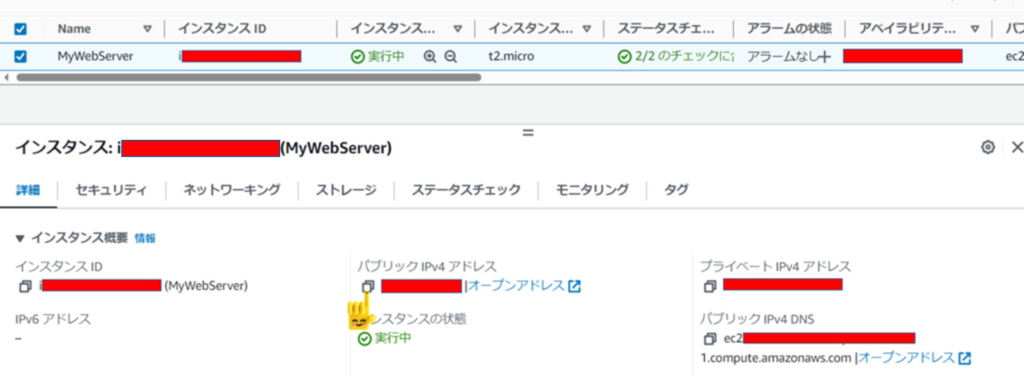
TeraTermのHostに「パブリックIPv4アドレス」を入れて「OK」ボタンを押下する。
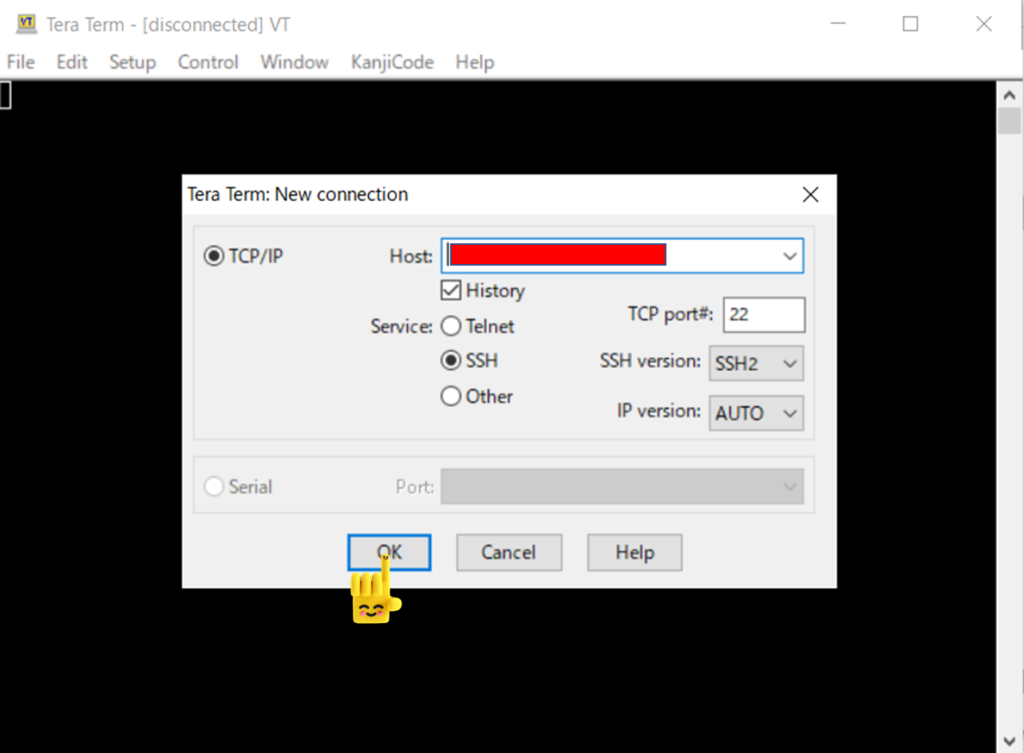
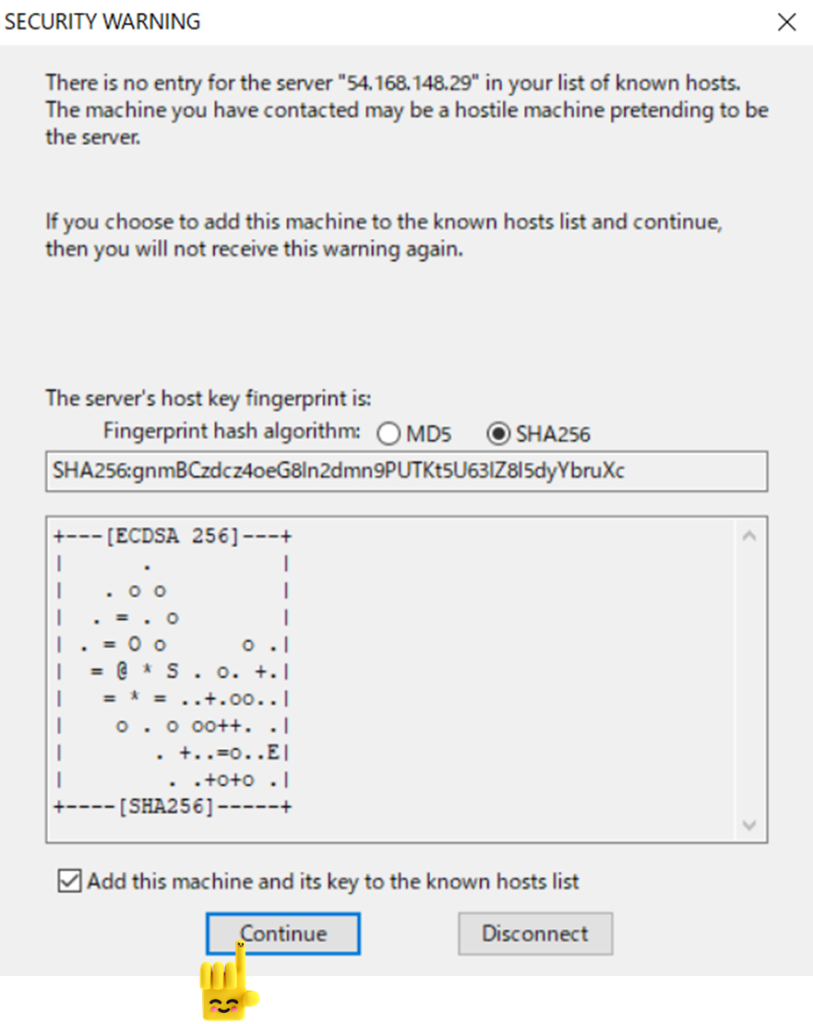
ポップアップで「Continue」ボタンを押下する。
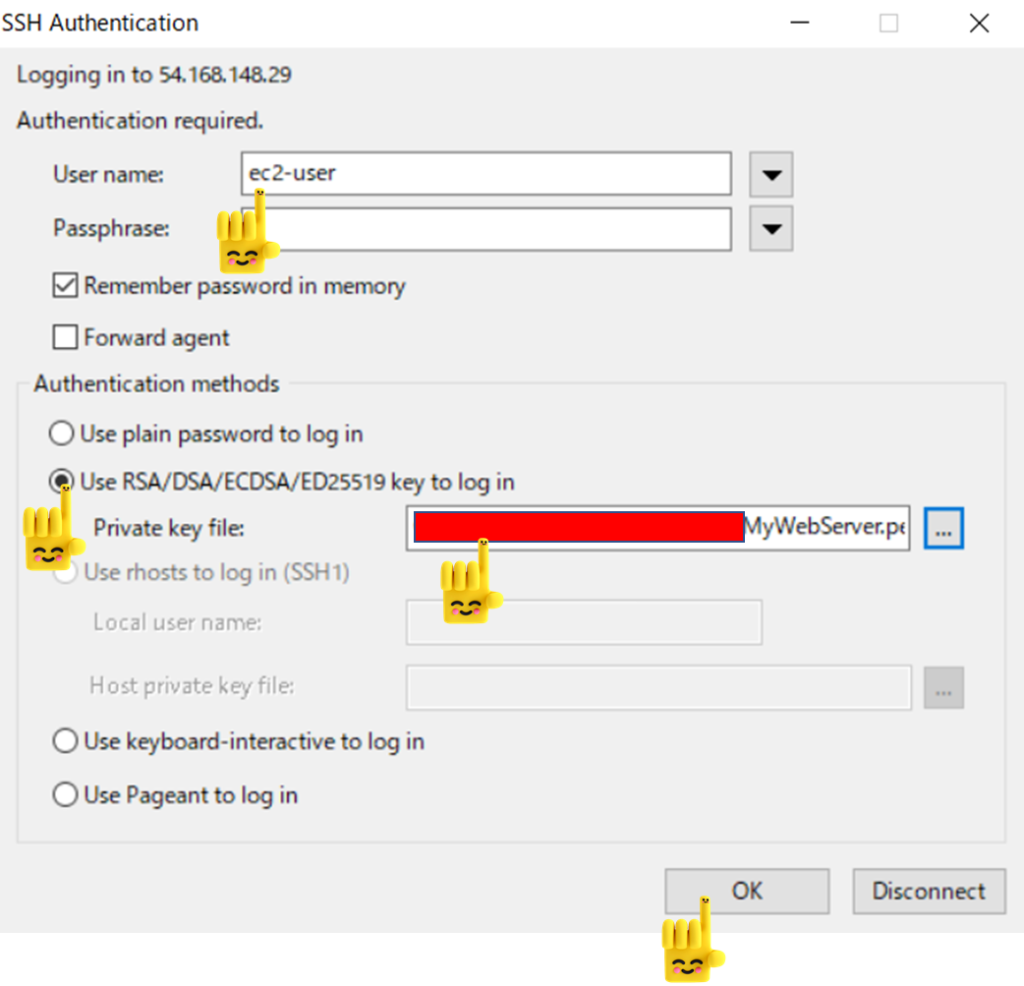
・「User name」は「ec2-user」を入力する。(初期ユーザが「ec2-user」らしいです。)
・「Use RSA/DSA/ECDSA/ED25519 key to log in」を選択する。
・「Private key file:」で「キーペアを作成」でダウンロードしたファイルを選択する。
「OK」ボタンを押下する。
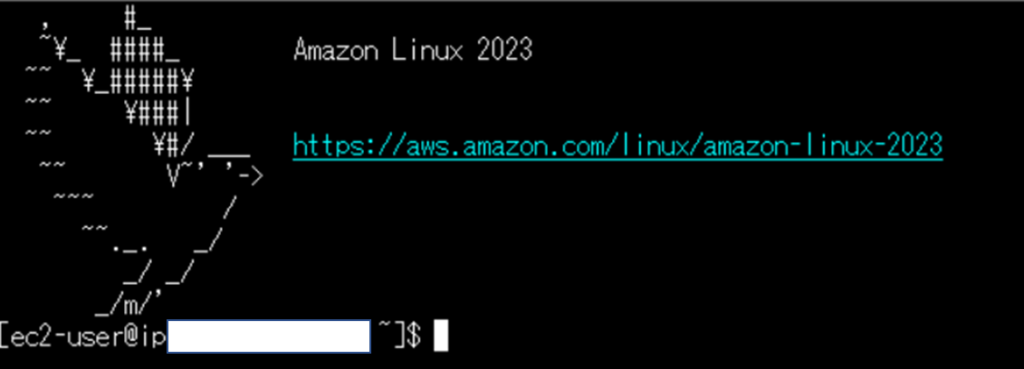
ログインできました。
(2)httpdをインストールする。
「sudo su -」で「root」ユーザーに切り替えます。

「yum -y install httpd httpd-tools httpd-devel httpd-manual」を実行する。
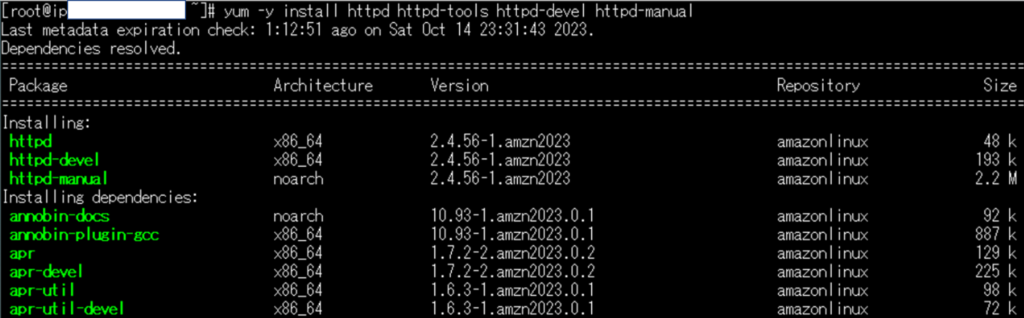
・・・・・途中省略・・・・・
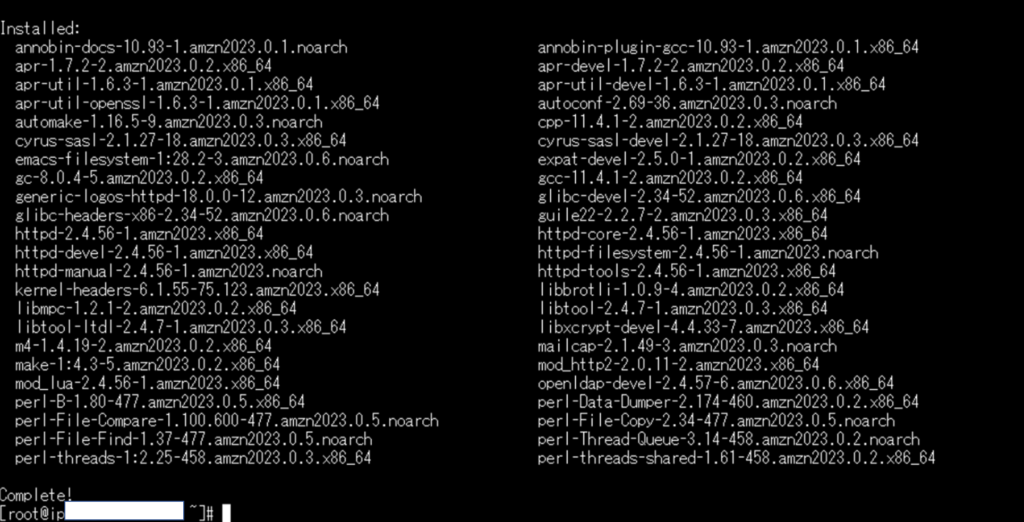
「Complete!」と表示されれば、インストールまで完了です。実行は30秒以内です。
3.ブラウザからアクセス
(1)httpdを起動する。
「systemctl start httpd」でhttpdを起動します。
「systemctl status httpd」でhttpdが起動したことを確認します。
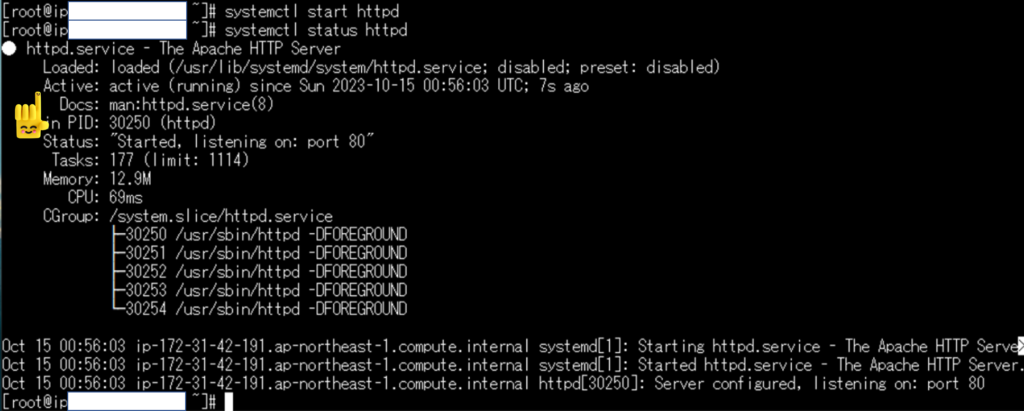
「Active: active (running)・・・・」となっていれば起動しています。
(2)AWSでポートを解放する。
インスタンスの「セキュリティ」タブからセキュリティグループIDをクリックする。
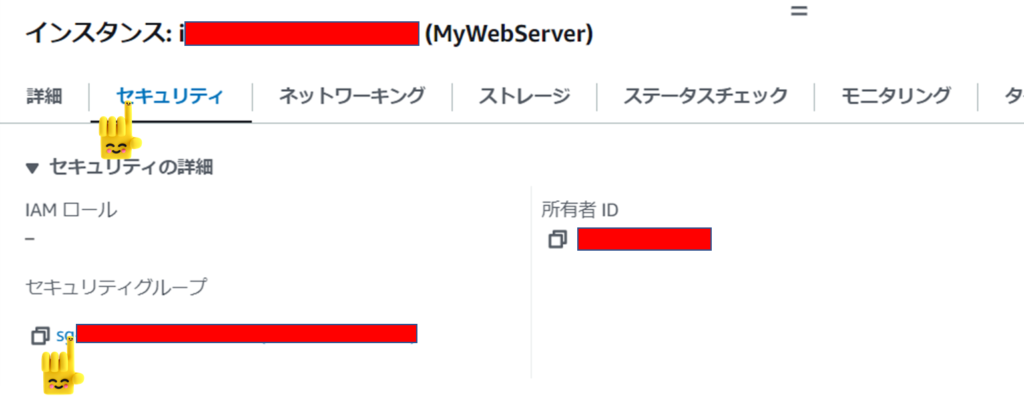
インバウンドルールは「22」ポートのみ解放されています。
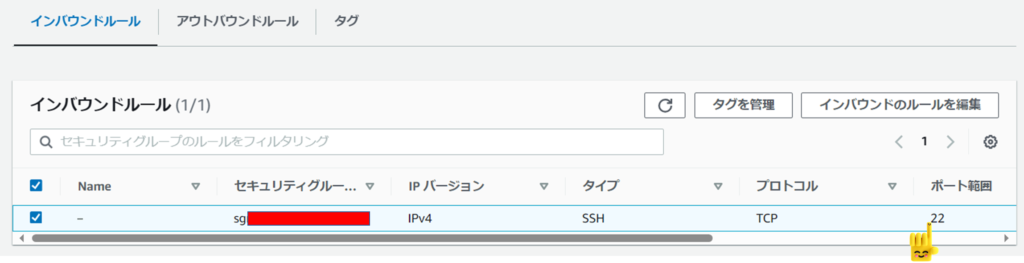
「インバウンドのルールを編集」ボタンを押下し、ルールの編集を行います。
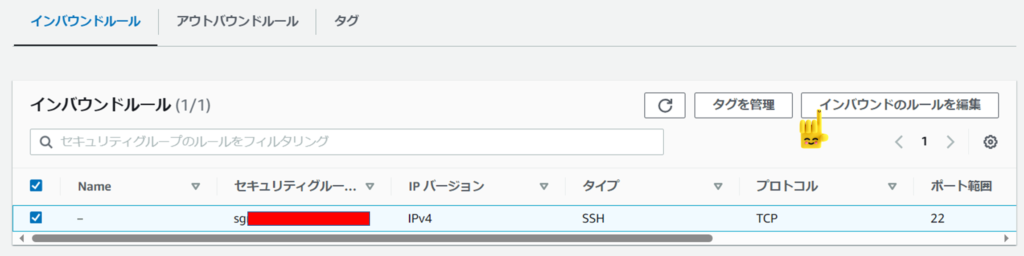
「ルールを追加」ボタンを押下する。
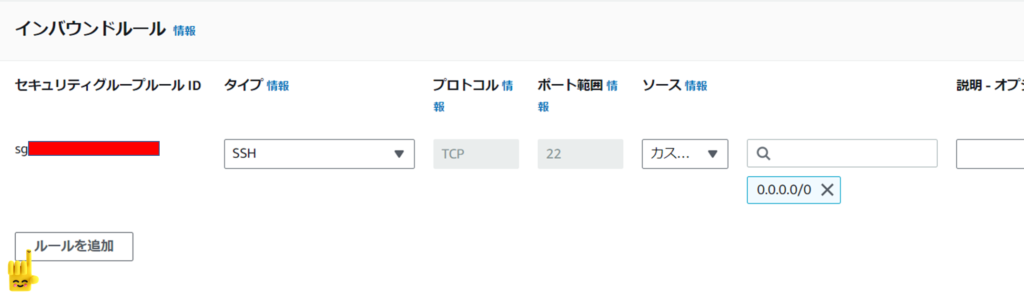
「HTTP」を選択し、「Anywhere-IPv4」を選択し、「ルールを保存」ボタンを押下する。
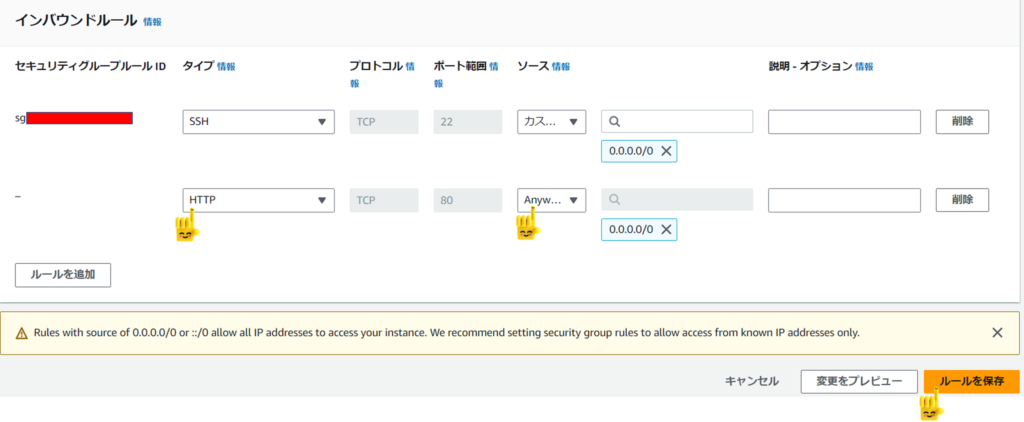
(3)ブラウザからアクセスする。
AWSのインスタンスの詳細から「パブリックIPv4 DNS」をコピーして、ブラウザからURLへアクセスする。
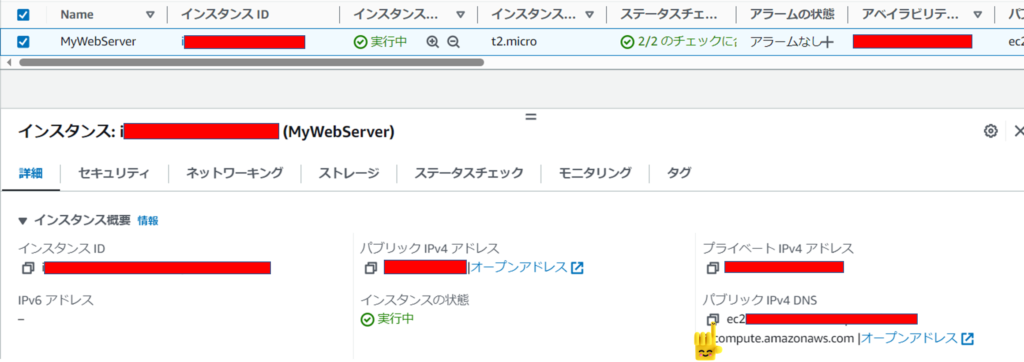
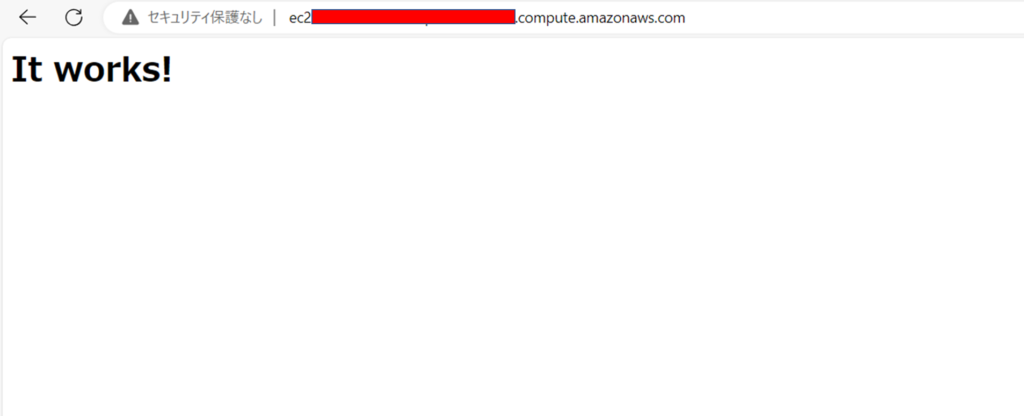
簡単な画面表示ができました。
完了。